
Edmund Richardson
68
7199
329
Šifrování je zásadní pro soukromí a bezpečnost. Naše soukromí je neustále ohrožováno sociálními médii, vládami, podniky atd. Šifrování vašeho webového provozu a e-mailových účtů je tedy nezbytným krokem k zpětnému získání některých odloučení, které byly přirozené před několika desetiletími.
E-mailové účty jsou důležité. Drží klíče k vašemu digitálnímu království i osobní informace. Takto zašifrujete své účty Gmail, Outlook.com a další účty webové pošty.
Které šifrování nejlépe chrání webmail?
Než se podíváme na šifrovací nástroje, je důležité pochopit, jaké typy šifrování máte k dispozici při používání služeb Gmail, Outlook.com nebo jiných webových služeb. K ochraně dat budete používat symetrické nebo asymetrické šifrování. Ale co to znamená?
Asymetrické šifrování je nejběžnějším typem šifrování, který se dnes nachází na internetu. Asymetrický šifrovací nástroj zahrnuje dva samostatné klíče: soukromý klíč a veřejný klíč. Váš veřejný klíč je právě to; veřejnost. Můžete poslat svůj veřejný klíč do přírody, protože s ním mohou lidé šifrovat zprávy speciálně pro vás. Když zašifrované zprávy zasáhnou vaši doručenou poštu, dešifrujete ji soukromým klíčem. Na rozdíl od veřejného klíče musí soukromý klíč zůstat vždy zabezpečený. Pokud to někdo jiný získá, může odemknout vaše zprávy. Toto asymetrické šifrování je také známé jako kryptografie s veřejným klíčem.
Symetrické šifrování je velmi bezpečná, ale jednodušší metoda šifrování. Zprávu v zásadě šifrujete pomocí jediného kryptografického klíče a příjemce nemůže zprávu bez tohoto klíče odemknout. Symetrické šifrování je také známé jako kryptografie tajného klíče.
Oba typy šifrování mají klady a zápory. Chcete porozumět více? Zde jsou základní podmínky šifrování, které byste měli znát. 10 Základní podmínky šifrování, které by měl každý znát a porozumět 10 Základní podmínky šifrování, které by měl každý znát a pochopit Každý, kdo mluví o šifrování, ale pokud zjistíte, že jste ztraceni nebo zmatení, zde jsou některé klíčové podmínky šifrování, abyste věděli, že „ Přivedu vás k rychlosti. .
Šifrování zpráv ve službě Webmail
Seznamuji několik nejlepších šifrovacích nástrojů webmailu, kde je můžete použít a jak vám pomohou posílat šifrované e-maily.
1. Poštovní obálka
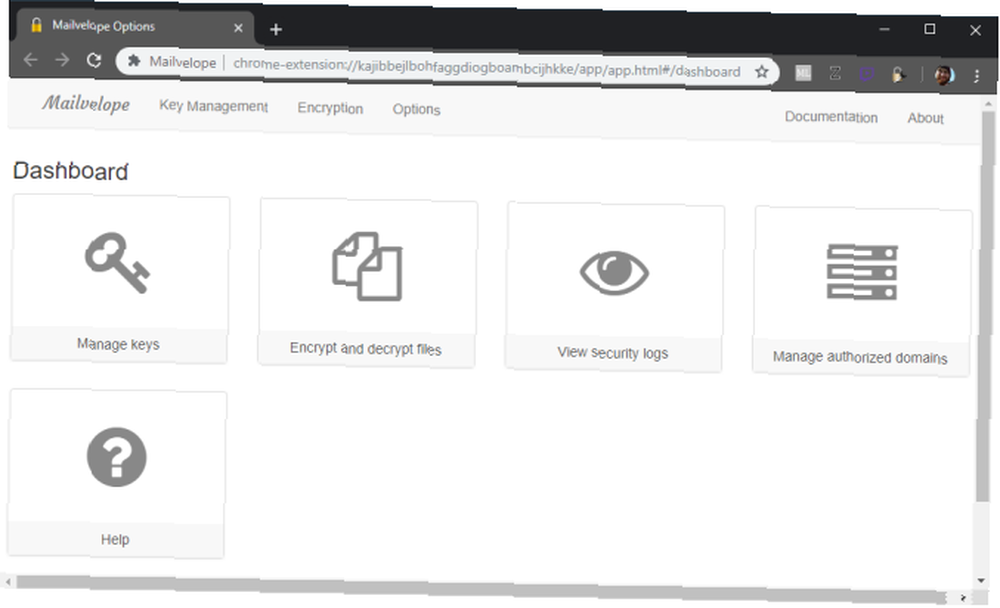
Poštovní obálka zůstává jedním z nejlepších a nejjednodušších šifrovacích nástrojů webmailu. K zabezpečení vašich e-mailů používá asymetrické šifrování. Rozšíření prohlížeče Mailvelope se hladce integruje s vašimi webmail účty v Gmailu, Outlook.com, Yahoo Mail, GMX, mail.ru, Zoho Mail a dalších.
Poštovní obálka funguje přímo z vašeho prohlížeče. Po stažení aplikace se vedle adresního řádku zobrazí ikona Poštovní obálka. Kliknutím na ikonu získáte několik možností: Řídicí panel, klíčenka, a Šifrování souborů. Začít:
- Vybrat Kroužek na klíče > Generovat klíč
- Zadejte své jméno a e-mailovou adresu, kterou chcete propojit se šifrovacími klíči. Dále přidejte zabezpečené jedinečné heslo a poté vyberte generovat vytvořit svůj klíč.
- Přejděte na svůj webmail účet a ověřte svůj nový klíč otevřením ověřovacího e-mailu a potvrzení jedinečného hesla z předchozí sekce. Po dešifrování zprávy můžete vybrat ověřovací odkaz.
- Po ověření obdržíte odkaz obsahující váš veřejný klíč. (Jedná se o dlouhý alfanumerický řetězec.) Veřejný klíč můžete sdílet s ostatními lidmi, aby mohli šifrovat zprávy, které vám zasílají..
K veřejnému klíči máte přístup z Klíčenka volba. Pokud ji chcete někomu poslat, najděte klíč a vyberte Vývozní a buď Zobrazit veřejný klíč nebo Poslat veřejný klíč poštou. Jakmile má příjemce klíč, můžete mu poslat zabezpečenou zprávu z vašeho účtu webové pošty.
Například ikona Nová obálka se v nové zprávě Gmail zobrazí vpravo nahoře. Klikněte na ikonu zprávy a začněte psát!
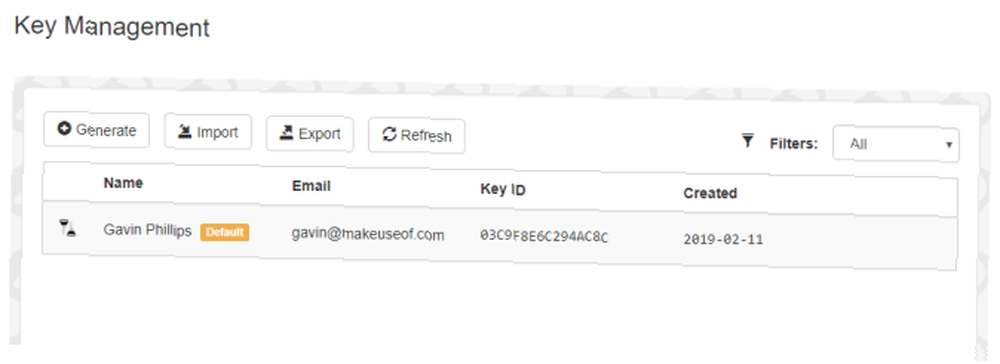
Stažení: Poštovní obálka pro Chrome | Firefox
2. FlowCrypt
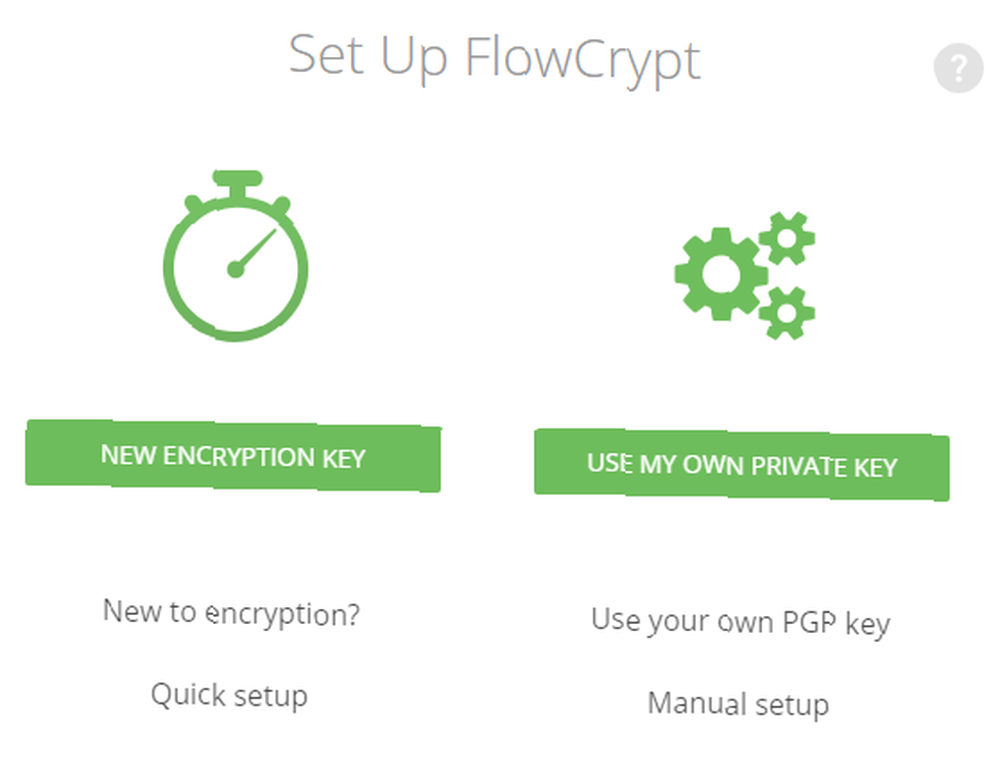
FlowCrypt je další vynikající možnost šifrování pro ty, kteří používají Gmail. Stejně jako Mailvelope se Flowcrypt dokonale synchronizuje s vaším účtem Gmail, což vám umožňuje odesílat e-maily pomocí šifrovacího standardu PGP.
Po stažení Flowcrypt vyberte ikonu Flowcrypt vedle adresního řádku prohlížeče Chrome. Nastavení Flowcrypt:
- Vybrat Vytvořte nový klíč
- Vytvořte zabezpečenou přístupovou frázi. (Přístupové heslo je jedinečný řetězec slov, nikoli heslo. Proč jsou přístupové fráze stále lepší než hesla a otisky prstů Proč přístupové fráze jsou stále lepší než hesla a otisky prstů Pamatujete si, že hesla nemusí být komplikovaná? Tyto dny jsou pryč a rizika kybernetického zločinu znamenají, že skenery otisku prstu jsou téměř zbytečné. Je čas začít používat přístupové kódy…, které používají písmena, čísla a symboly.) Pokud se snažíte něco vymyslet, zkuste použít heslo ujistěte se, že si pořídíte kopii!
- Přejděte na svůj účet Gmail. Nad pravidelným “Komponovat” tlačítko je nová možnost: Bezpečné psaní.
- Vybrat Bezpečné psaní a napište zprávu.
Šikovná funkce FlowCrypt je PK v pravém dolním rohu okna pro psaní e-mailu. Tlačítko PK přidá váš veřejný klíč do e-mailu, takže příjemci bez FlowCrypt si stále mohou přečíst váš e-mail.
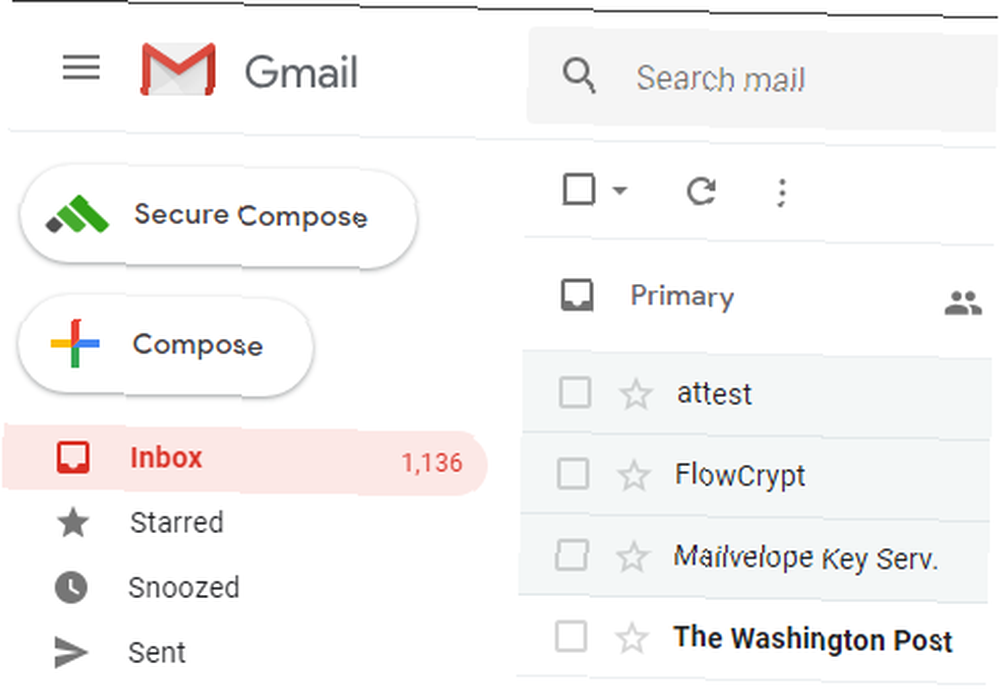
FlowCrypt je k dispozici pro Gmail v Chromu, Firefoxu a Androidu. Aplikaci Android můžete také použít s jakoukoli aplikací pro webmail v zařízení Android a rozšířit tak funkci FlowCrypt na řadu účtů.
FlowCrypt však plánuje aplikace pro Windows, MacOS, Linux, iOS, Thunderbird a Outlook. Verze pro iOS je naplánována na rok 2019, kdy tým FlowCrypt hledá rozšíření své mobilní funkce před integrací dalších služeb webmailu v budoucnosti..
Stažení: FlowCrypt pro Chrome | Firefox | Android Beta
3. InfoEncrypt
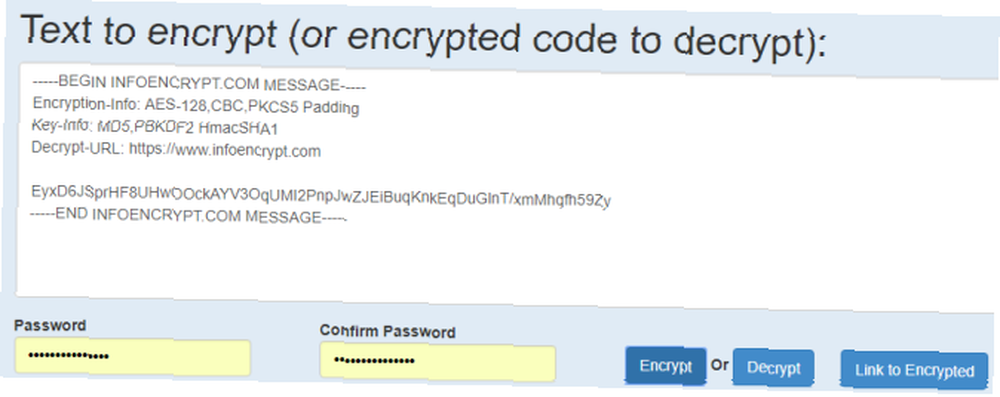
InfoEncrypt se liší od předchozích dvou položek. Používá spíše šifrování symetrického tajného klíče než šifrování veřejného klíče. To znamená, že místo sdílení veřejného klíče, aby vám lidé mohli šifrovat zprávy, musíte před odesláním a přijetím bezpečných zpráv uspořádat heslo nebo přístupové heslo. InfoEncrypt používá extrémně silný šifrovací algoritmus AES-128, který je jedním z nejsilnějších dostupných pro veřejné použití 5 běžných typů šifrování a proč byste si neměli vytvořit svůj vlastní 5 běžných typů šifrování a proč byste si neměli dělat svůj vlastní Je to dobrý nápad hodit svůj vlastní šifrovací algoritmus? Přemýšleli jste někdy, jaké typy šifrování jsou nejčastější? Pojďme to zjistit. .
Použití InfoEncrypt je velmi jednoduché.
- Vydejte se na web a napište svou zprávu.
- Zadejte zabezpečené jedinečné heslo, které jste dříve s příjemcem sdíleli.
- Vybrat Šifrovat a sledujte, jak se kouzlo odvíjí.
- Poté zkopírujte ciphertext (to je text se šifrováním) do vašeho webmail klienta a odešlete ho.
Váš příjemce by měl zprávu obdržet, zkopírovat obsah na web InfoEncrypt, zadat heslo a vybrat Dešifrovat.
4. Šifrování v Outlook.com
Odběratelé služeb Office 365 mají možnost přidat ke svému účtu Outlook.com šifrování S / MIME. Bezplatní uživatelé se budou muset držet jedné z výše uvedených úžasných možností. (Volné možnosti uvedené výše se pravděpodobně také snadněji používají.) Pro šifrování S / MIME Outlook.com potřebujete také osobní digitální certifikát, který můžete provést níže..
Získejte zdarma digitální certifikát
- Pomocí Mozilla Firefox přejděte na web InstantSSL společnosti Comodo. (Pro tuto úlohu nelze použít Microsoft Edge nebo Google Chrome.)
- Přejděte dolů a vedle vyberte Zkušební certifikáty Volný, uvolnit.
- Zadejte podrobnosti o e-mailovém účtu, který chcete zabezpečit (který používáte v aplikaci Microsoft Outlook). Přidejte heslo. Přijměte podmínky Účastnické smlouvy a stiskněte tlačítko další, a postupujte podle pokynů na obrazovce.
- Zamiřte na svůj e-mailový účet a otevřete e-mail kolekce Comodo. Zkopírujte odkaz kolekce a vložte jej do adresního řádku Mozilla Firefox a stiskněte klávesu Enter. Zadejte svou odpovídající e-mailovou adresu. Nyní zkopírujte Heslo kolekce z e-mailu do pole Collection Password a stiskněte klávesu Enter. Váš digitální certifikát by se měl okamžitě začít stahovat (bude to trvat jen sekundu nebo dvě).
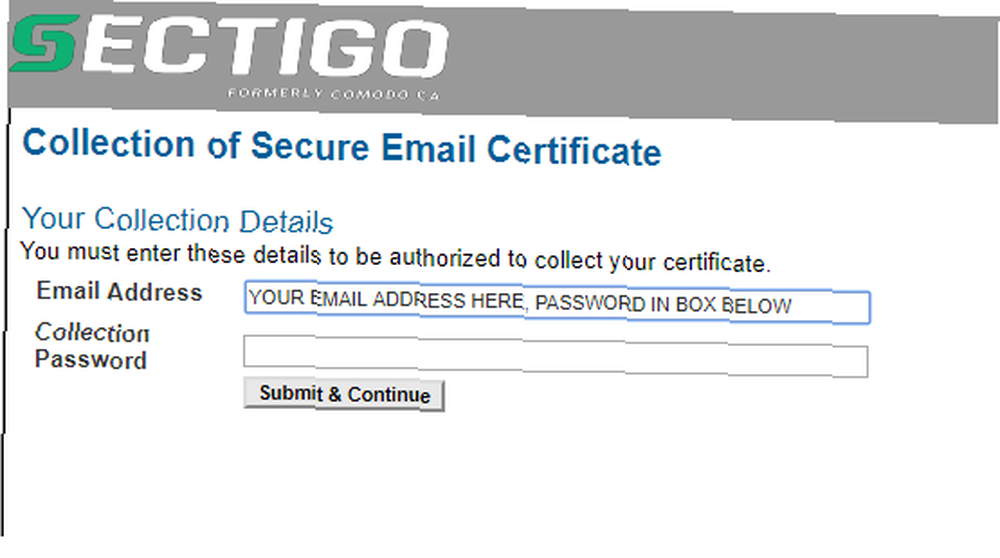
- Dále a stále pracujete v prohlížeči Mozilla Firefox, musíte extrahovat digitální certifikát z úložiště certifikátů prohlížeče. Důvodem je, že automaticky stažený certifikát je ve špatném formátu. V prohlížeči Mozilla Firefox přejděte na Menu> Možnosti> Soukromí a zabezpečení, poté přejděte dolů do sekce Zabezpečení a vyberte Zobrazit certifikáty.
- Vybrat Vaše certifikáty klepněte na kartu Název certifikátu pro příslušnou e-mailovou adresu a stiskněte tlačítko Zálohování. Vyberte relevantní a zapamatovatelný název souboru a poté Uložit soubor do památného umístění. Nyní musíte vytvořit další heslo. Toto heslo je velmi důležité. Chrání zálohovaný soubor, který vytváříte, a slouží jako heslo při instalaci digitálního certifikátu v jiném programu.
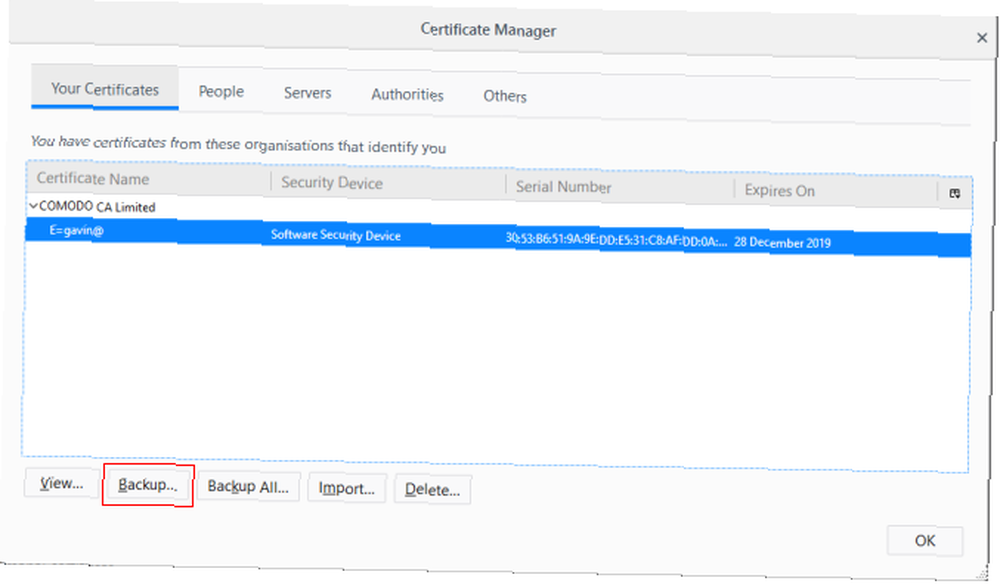
Certifikát zdarma bude trvat 90 dní. Po této době budete muset obnovit.
Uživatelé Chrome: Importujte váš digitální certifikát
V tomto okamžiku musí uživatelé prohlížeče Google Chrome importovat nový digitální certifikát do úložiště certifikátů Windows. Chrome používá k ověření pravosti vašeho digitálního certifikátu Windows Store Store, takže je nutné importovat digitální certifikát, aby bylo možné použít šifrování S / MIME Outlook.com.
Vezměte prosím na vědomí Pokud používáte Firefox, můžete přejít k další části, protože váš digitální certifikát je připraven k použití (Chrome a Firefox používají různé metody ověřování digitálním certifikátem).
- Ve Windows stiskněte Klávesa Windows + R, potom zadejte certmgr.msc a stiskněte klávesu Enter.
- Zvýrazněte Osobní složku. Nyní klikněte pravým tlačítkem a vyberte Všechny úkoly> Importovat.
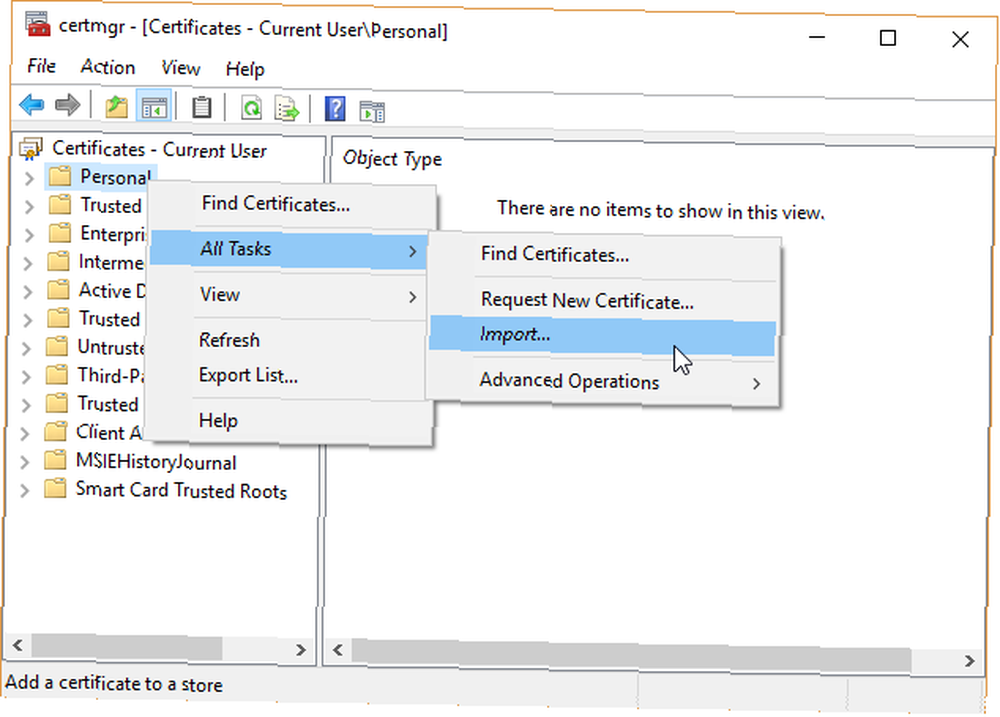
- Vyhledejte záložní umístění digitálního certifikátu, vyhledejte digitální certifikát a pak Otevřít.
- V předchozí části zadejte heslo vytvořené během procesu zálohování. Nyní vyberte Tento klíč označte jako exportovatelný a ponechte možnost Zahrnout všechny rozšířené vlastnosti, pak stiskněte Další.
- Vybrat Umístěte všechny certifikáty do následujícího obchodu.
- Ujisti se Osobní je výběr složky, poté stiskněte Dobře a poté Další.
- Dokončit import. Zobrazí se upozornění, že proces byl úspěšný.
Nainstalujte ovládací prvek S / MIME
Váš účet Outlook.com používá “Ovládání S / MIME” spravovat vaše šifrovací certifikáty.
- Otevřete svůj účet Outlook.com v prohlížeči.
- Vytvořte novou zprávu, poté vyberte ikonu více možností (tři tečky) a poté Možnosti zprávy> Šifrovat tuto zprávu (S / MIME).
- Když “Nainstalujte S / MIME Control” zobrazí se výzva, vyberte Běh, ověřte výzvu Windows Account Control a vyberte Běh
Po instalaci a konfiguraci možností šifrování S / MIME můžete použít Ikona ozubeného kola> Nastavení S / MIME vyberte, zda chcete zašifrovat obsah všech vašich zpráv.
5. Odesílání a otevírání důvěrných e-mailů pomocí Gmailu
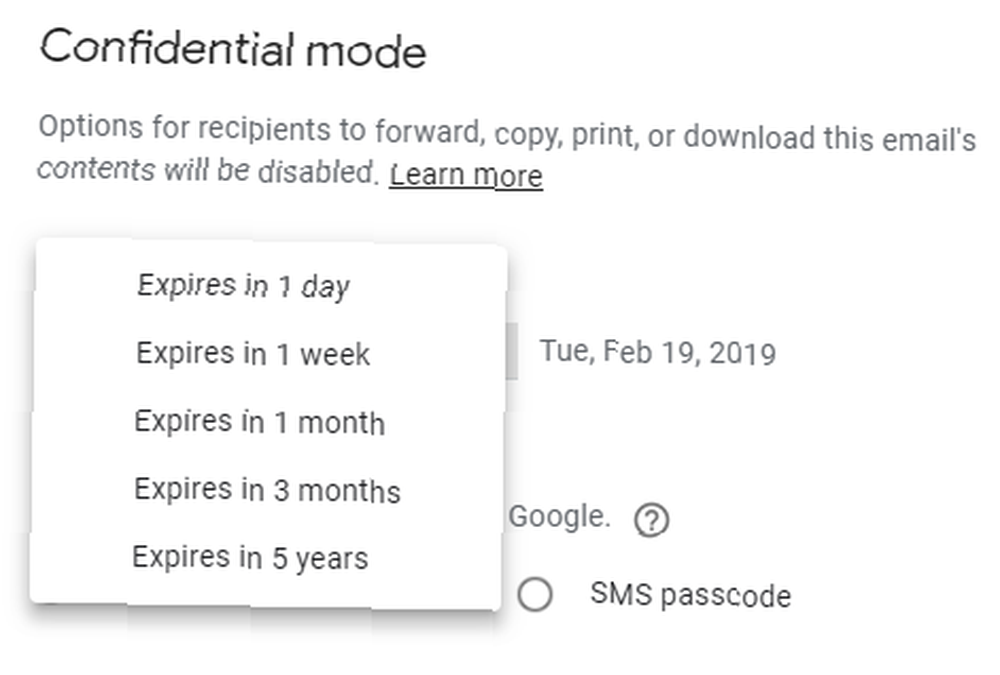
Gmail byl nedávno představen “Důvěrný režim.” Důvěrný režim je způsob odesílání zabezpečených zpráv v Gmailu pomocí přístupového kódu a časovače vypršení platnosti. Vezměte prosím na vědomí v současné době není důvěrný režim k dispozici pro placené členy G Suite.
Zde je návod, jak jej používat:
- Přejděte do Gmailu a vyberte
- Vedle tlačítka Odeslat vyhledejte Zapnutí / vypnutí důvěrného režimu
- Změňte nastavení důvěrného režimu; nastavte datum vypršení platnosti a vyberte, pokud uživatel vyžaduje přístupový kód ke čtení e-mailu, a poté vyberte Uložit.
- Zašlete svůj e-mail jako obvykle.
Příjemci nemohou přeposílat, kopírovat ani tisknout e-maily v důvěrném režimu. Pokud používáte možnost přístupového kódu, nezapomeňte také zadat mobilní číslo příjemce. Jinak nemohou otevřít váš e-mail!
Jaký je nejlepší šifrování webmailu??
Pro mě jsou Mailvelope a FlowCrypt dvě nejlepší možnosti pro rychlé a bezpečné šifrování webmailu. Aplikace FlowCrypt Android jistě rozšiřuje funkčnost tohoto nástroje, zatímco pomocí Mailvelope můžete šifrovat širokou škálu poskytovatelů webmailů.
Pokud jste v špetce, InfoEncrypt je užitečný, ale musíte si předem vypracovat bezpečné heslo, což je nevýhoda.
Bohužel zde není mnoho úctyhodných a bezpečných šifrovacích nástrojů pro webmail. To je i přes zaměření na bezpečnost, soukromí a narušení dat.
Další vynikající možností je zcela změnit poskytovatele. Namísto použití webmailového klienta, který může dobře sledovat a sledovat váš e-mailový obsah, přepněte na zabezpečeného, šifrovaného e-mailového poskytovatele. sledování vašich e-mailů? Chraňte své zprávy pomocí šifrovaného e-mailového řešení. .











